Hur Jailbreak din iPhone, iPad eller iPod Touch
Ipad Äpple Iphone Ios Dagens Ipod Touch / / March 18, 2020
Du kan få några mördare nya funktioner genom att jailbreaking din iPhone, iPad eller iPod touch. Här är en tydlig, steg för steg-guide om hur du jailbreak din iDevice.
Du kan få några mördare nya funktioner genom att jailbreaking din iPhone, iPad eller iPod touch. Här är en tydlig, steg för steg-guide om hur du jailbreak din iDevice.
Notera: Jag använder en iPod touch (fjärde gen) med iOS 5.1.1 som är den senaste versionen av iOS i skrivande stund. Jag använder också Windows-versionen av iTunes på Windows 7. Men du kan jailbreaka den med din Mac också. Tänk på att om du uppdaterar din iDevice till en ny version - till exempel iOS 6, måste du jailbreaka den igen.
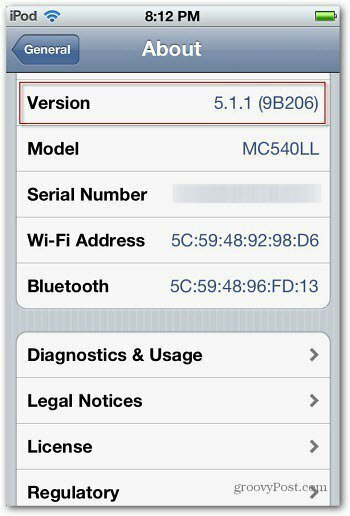
Säkerhetskopiera din iDevice
Innan du gör något kommer du först att skapa en säkerhetskopia av din enhet. Anslut den till din dator och starta iTunes. Högerklicka på enheten när den visas och välj Säkerhetskopiera.
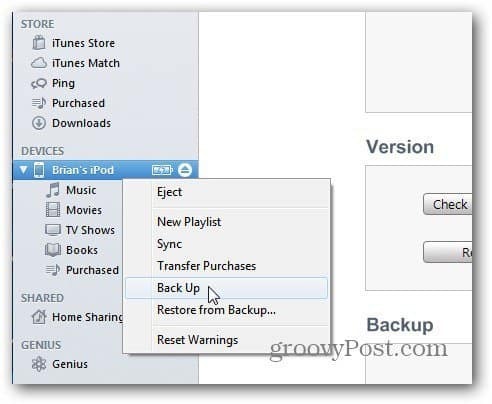
Vänta sedan på att säkerhetskopieringsprocessen är klar.
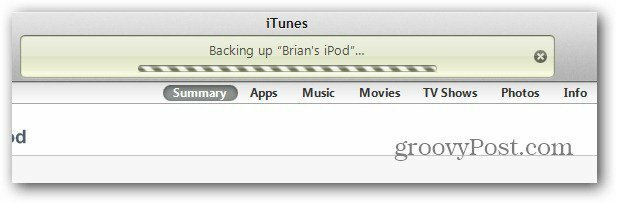
Radera din iDevice
Nu måste du radera din enhet. Navigera till Inställningar >> Allmänt >> Återställ >> Radera allt innehåll och inställningar.
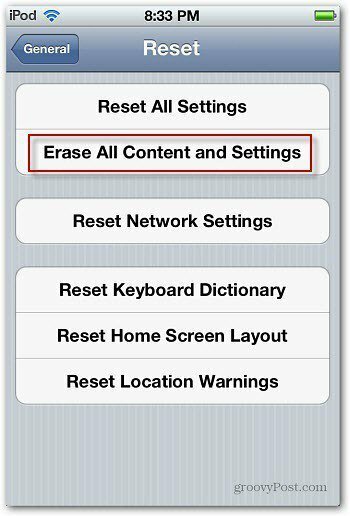
Ange din lösenord om du har en inställning.
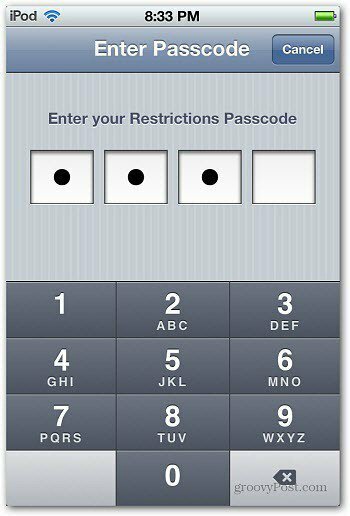
Tryck sedan på Radera iPod och igen när det ber om att verifiera raderingen.
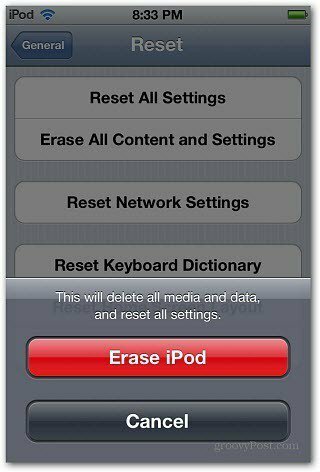
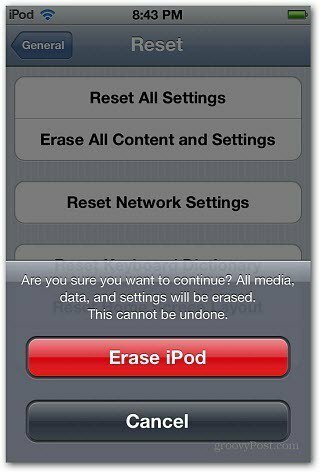
Din enhet startar om och när den kommer tillbaka måste du gå igenom de initiala konfigurationsstegen du gjorde när du uppgraderad till iOS 5.
Det viktigaste valet att göra under detta är när du kommer till iPod Touch-skärmen och välj Set Up som ny iPod touch (eller vilken iDevice du nu ställer in).
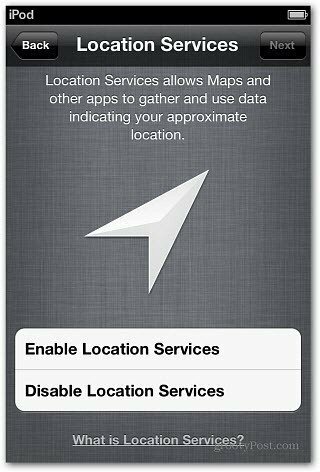
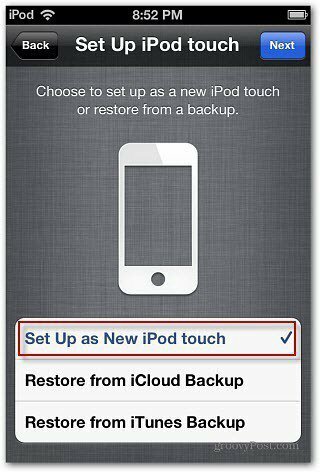
sidor: 12

